vivoy20t微信怎么截屏
是针对vivo Y20T手机在微信中进行截屏操作的详细指南,涵盖多种方法和具体步骤:
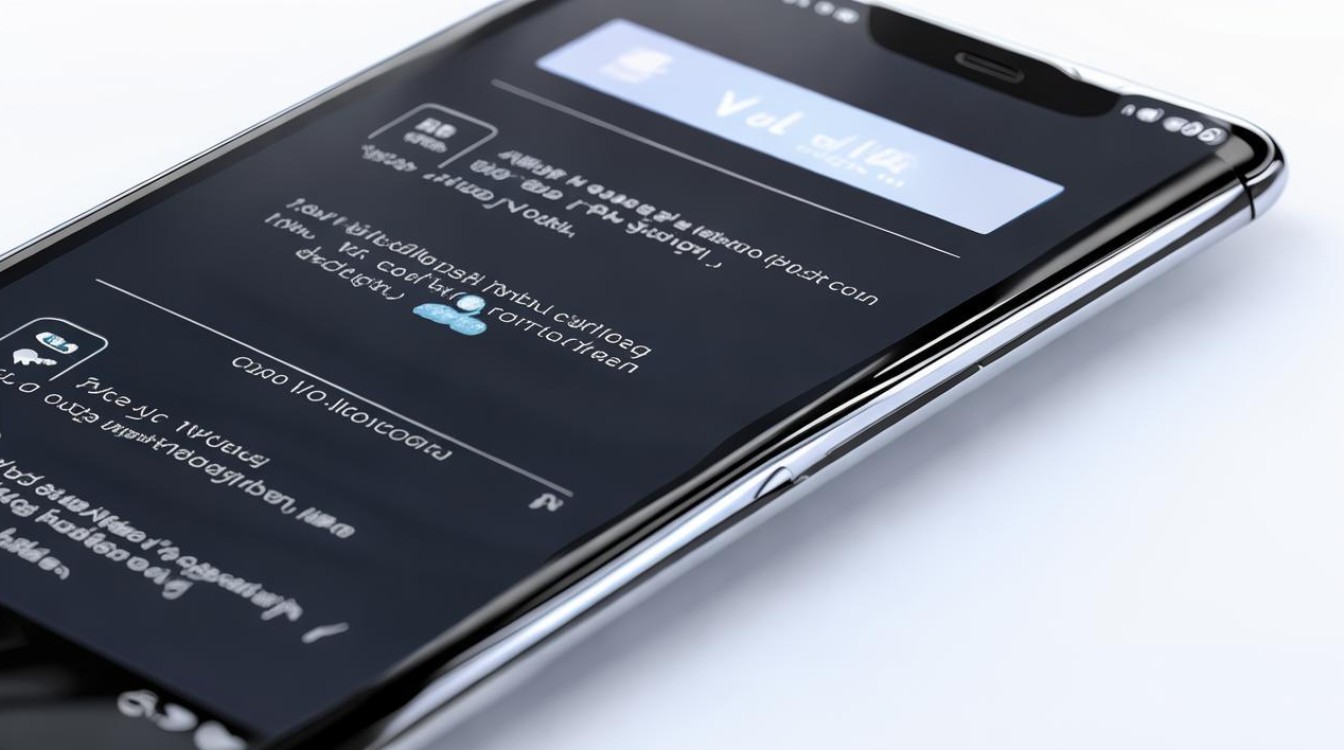
| 方法类型 | 操作步骤 | 适用场景/特点 |
|---|---|---|
| 物理按键组合截屏 | 同时按下【电源键 + 音量减键】,听到提示音后松手即可完成全屏截图 | 快速捕捉整个对话界面或文章页面 |
| 控制中心快捷菜单 | 从屏幕顶部右侧下滑调出控制面板 → 找到并点击剪刀形状的“截屏”图标 | 支持选择全屏、区域等不同截取模式 |
| 三指下滑手势截屏 | 需先在设置中开启该功能(路径:设置→超级截屏→启用“三指下滑截屏”),使用时在目标页面用三个手指同时向下滑动触发截屏 | 适合习惯手势操作的用户,提升效率 |
| 长截屏滚动页面 | 通过上述任意方式进入截屏预览界面后,选择【长截屏】选项,系统会自动向下滚动并拼接完整内容 | 用于保存超过一屏长度的对话记录或文档 |
详细分步说明
-
物理按键组合截屏
这是最基础且通用的方式,当您打开微信聊天窗口、朋友圈或其他需要截图的内容时,直接同时按下设备的【电源键】和【音量减键】,成功执行后会伴随短暂的震动反馈及屏幕闪烁效果,截图将自动保存至相册,此方法适用于绝大多数情况,尤其适合单次快速抓拍。
-
控制中心快捷菜单
若更倾向于可视化操作,可尝试此途径:从屏幕顶端右侧边缘向下轻滑,呼出系统的控制面板;在其中寻找形似剪刀的工具图标(通常标注为“截屏”),点击后会出现子菜单供选择截取范围——如全屏模式覆盖当前显示的所有元素,或者手动调整选区的局部截图功能,这种灵活性让用户能够精准框定想要保留的区域。
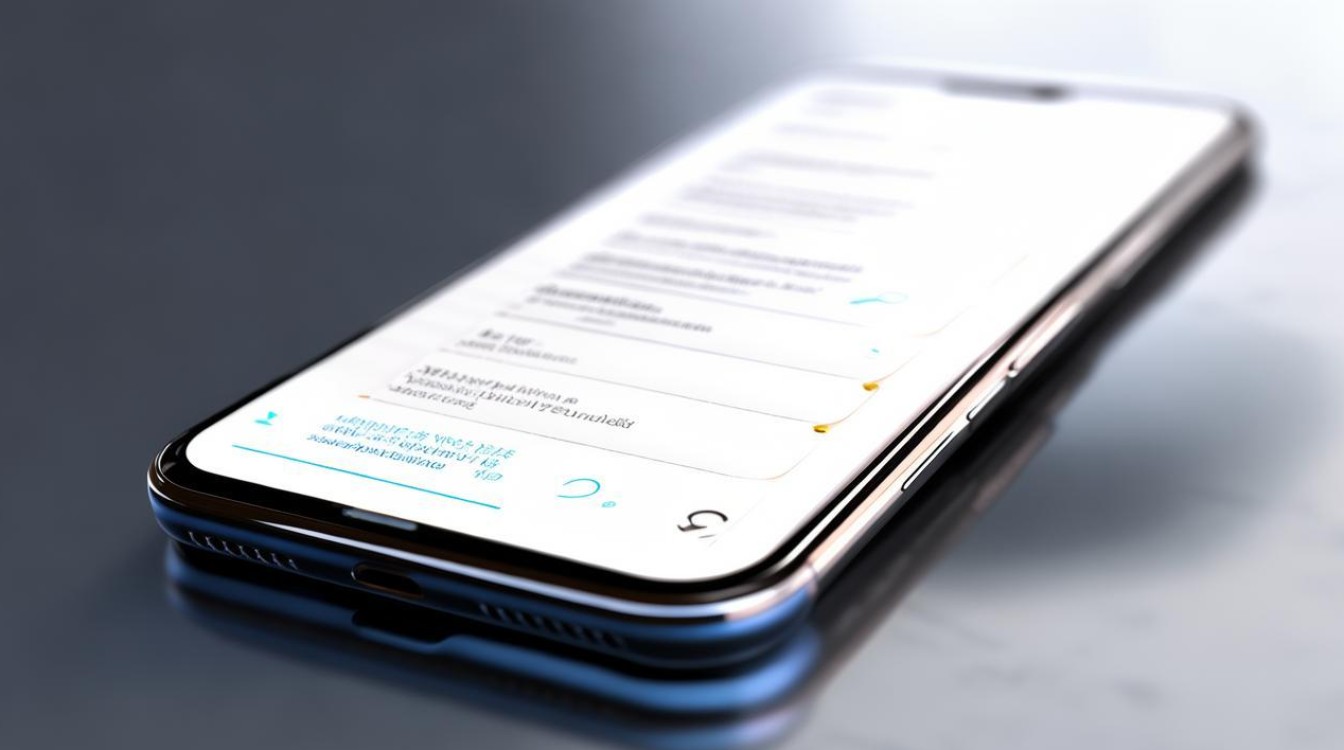
-
三指下滑手势截屏
对于追求高效交互体验的用户而言,手势操作是理想之选,前提是需要在手机设置内激活相关权限:进入【设置】应用→找到“超级截屏”分类→开启“三指下滑截屏”开关,此后每当浏览到需留存的画面时,只需用三个手指一并沿屏幕垂直方向向下拖动,即可瞬间触发截图动作,该技巧特别适配双手忙碌于阅读或输入时的情境。
-
长截屏滚动页面
遇到较长篇幅的对话历史或网页文章时,常规截屏难以完整呈现全部信息,此时可以利用vivo特有的滚动截图特性:先按前述任一方法完成初步截图,然后在缩略图预览阶段点击【长截屏】按钮,系统会自动模拟手指滑动行为逐段加载剩余部分,并将多帧画面无缝拼接成一张连贯的长图,最终成果既保证了内容的完整性,又便于分享传播。
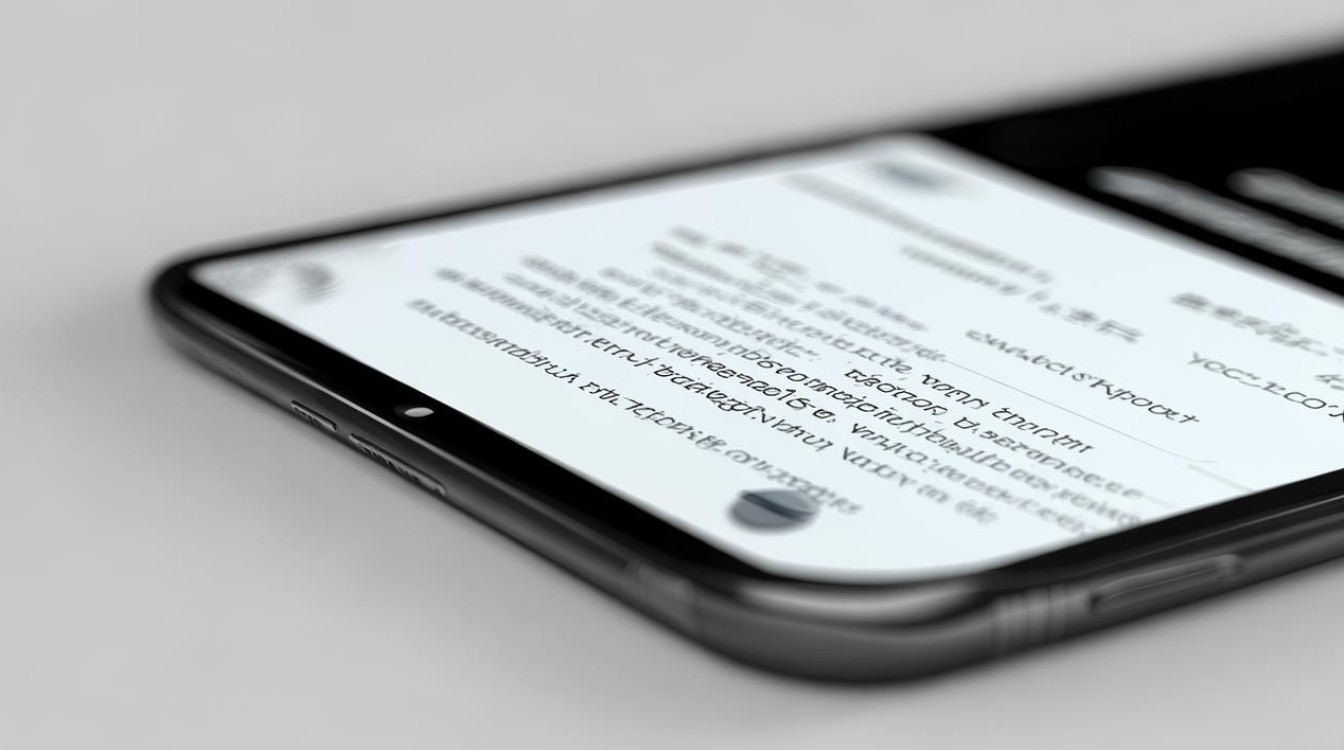
注意事项与优化建议
- 确保每次操作前已解锁设备并处于正常待机状态,避免因锁屏导致快捷键失效。
- 根据个人习惯优先选用一种主要方式练习熟练度,再逐步扩展其他技能以应对复杂需求。
- 定期清理存储空间以保证截图文件顺利生成和保存。
- 若发现某些第三方应用程序影响默认截屏逻辑(例如游戏内屏蔽系统权限),应及时检查应用管理中的权限配置予以调整。
FAQs
Q1: vivo Y20T是否支持微信内的局部截图?如何实现?
A: 支持,可通过控制中心的截屏工具达成,具体流程为:打开微信→定位到目标位置→下拉调出控制面板→点击剪刀图标进入截屏模式→选择“区域截屏”,此时可拖拽边框自定义选取范围→确认保存即可,这种方式非常适合截取聊天记录中的特定消息片段或图片细节。
Q2: 如果不小心误触了截屏怎么办?能否取消正在进行中的截图过程?
A: 一旦触发截屏指令(如按下按键或做出手势),系统会立即执行拍摄动作,无法中途终止,但如果尚未点击保存按钮,可在预览界面直接删除临时文件;若已保存至相册,则需手动进入图库删除对应图片,为减少误操作概率,建议在不需要截图时暂时关闭手势截屏功能(路径同上文所述)。
vivo Y20T为用户提供了多样化的微信截屏方案,无论是基础需求还是高级应用场景均能轻松应对,熟练掌握这些技巧不仅能提高沟通效率,还能更好地管理和
版权声明:本文由环云手机汇 - 聚焦全球新机与行业动态!发布,如需转载请注明出处。




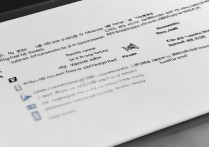
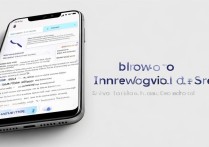






 冀ICP备2021017634号-5
冀ICP备2021017634号-5
 冀公网安备13062802000102号
冀公网安备13062802000102号